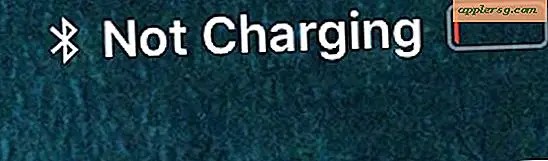Dicteeropdrachten voor Mac OS X en iOS

Dicteren is een functie van iOS en Mac OS X waarmee u kunt spreken zoals u normaal zou doen, en uw spraak op magische wijze in tekst zou veranderen. Het is indrukwekkend accuraat, waardoor je gemakkelijk bankbiljetten, e-mails, dagboekaantekeningen of zo ongeveer alles kunt gebruiken om ermee te praten. Om echt het beste uit Dictation te halen, wil je wel een paar extra commando's leren, ze zullen helpen met zaken als interpunctie, alinea's maken, naar nieuwe regels springen en het hoofdlettergebruik instellen.
Deze commando's werken zowel in OS X als iOS, zolang de Mac, iPad of iPhone Dictation ondersteunt en de feature aan staat (hier is het hoe je het in OS X kunt inschakelen en hoe je het voor iOS kunt inschakelen, hoewel het bijna altijd is standaard ingeschakeld in de nieuwste versies van beide.)
Lijst met dictaten voor iOS en Mac OS X
Deze moeten worden uitgesproken als Dictation actief is:
- "Alle hoofdletters " om alles van alleen het volgende woord te kapitaliseren (bijvoorbeeld START)
- "Caps" om het volgende woord te kapitaliseren (bijv. Start)
- "Hoofdletter [letter]" voor het maken van een spelling uit acroniemen (bijv. SAT)
- "All Caps On" om caps lock in te schakelen
- "All Caps Off" om caps lock uit te schakelen
- "Caps aan" om volgende woorden in titel te formatteren
- "Caps Off" om terug te keren naar de standaardletteromhulling
- "No Caps" om geen hoofdletters te gebruiken bij het woord
- "Cijfer [nummer]" om het nummer in plaats van het woord te typen
- "Nieuwe alinea" om een nieuwe alinea te maken
- "Nieuwe regel" om een nieuwe regel in te voegen en te starten
- "Geen spatie" om te voorkomen dat er een spatie tussen het volgende woord komt
- "Geen spatie aan" om alle spaties in de volgende reeks woorden uit te schakelen (nuttig voor wachtwoorden)
- " Geen spatie uit" om de normale afstand tussen woorden te hervatten
- "Tab-toets" duwt de cursor naar voren zoals op de tab-toets
Het toevoegen van dingen zoals punten en komma's kan automatisch worden gedaan door in spraak te pauzeren, of, meestal nauwkeuriger, door simpelweg hardop de benodigde interpunctie te zeggen.
Hier is een voorbeeld van hoe je Dictation kunt gebruiken om een snel bericht te schrijven dat eruitziet alsof het normaal is getypt:
"Hé Homer [komma] [nieuwe regel]
Hoe laat wil je een film zien [vraagteken] Volgens mij is [5 tonen] de [alle hoofdletters] beste [periode] [nieuwe regel]
Toodles [comma] Bart "
Dat zou er zo uit zien:
"Hé Homer,
Hoe laat wil je een film zien? Ik denk dat de 5 show de BESTE is.
Toodles, Bart "
Er zijn veel andere interpunctie en speciale commando's beschikbaar, en hoewel de meeste gezond verstand hebben, kunt u de volledige lijst hieronder vinden voor uw gemak.
Interpunctie en speciale tekenopdrachten voor dictaten in Mac OS X en iOS
De meeste interpunctie-opdrachten zijn gezond verstand, maar hier is de volledige lijst met mogelijkheden van Apple:
| Opdracht | Resultaat |
| vraagteken | ? |
| omgekeerd vraagteken | ¿ |
| uitroepteken | ! |
| koppelteken | - |
| scheutje | - |
| em streepje | - |
| laag streepje | _ |
| komma | , |
| haakje openen | ( |
| haakje sluiten | ) |
| open vierkante haak | [ |
| vierkante haak sluiten | ] |
| open brace | { |
| nauwe steun | } |
| half colon | ; |
| ellips | ... |
| citaat | “ |
| end-quote | ” |
| terug citaat | “ |
| alleenstaande citaat | ' |
| einde enkel citaat | ' |
| dubbele aanhalingstekens | “ |
| apostrof | ' |
| dikke darm | : |
| schuine streep | / |
| back slash | \ |
| tilde | ~ |
| ampersand | & |
| procentteken | % |
| auteursrecht teken | © |
| geregistreerd teken | ® |
| sectieteken | § |
| dollarteken | $ |
| cent teken | ¢ |
| graden teken | º |
| dakje | ^ |
| op teken | @ |
| Pond Sterling-teken | £ |
| Yen teken | ¥ |
| Eurosymbool | € |
| pondteken | # |
| smileygezicht (of "smiley") | :-) |
| frowny face (of "sad face", "frown") | :-( |
| wazig gezicht (of "winky") | ;-) |
Misten we bijzonder belangrijke opdrachten voor Dicteren? Laat het ons weten in de comments.